
Меѓу достапни за сите корисници Whatsapp функциите е многу корисно, овозможувајќи прифатлива и визуелна форма за пренос на податоци за нивната локација во просториите за разговор. Во следната статија, сметаме како да испратиме прецизност преку наведениот систем за размена на информации и како да ја користиме оваа функција во околината на iOS.
Подготовка
Користењето на функцијата за испраќање на GeoData во WhatsApp за iOS е двократно, а потоа статијата дискутира за двете методи за користење за свои цели. Лесно е да се направи ова, но ефикасно да се реши проблемот од насловот на статијата треба однапред:
- Овозможете го модулот за геолокација на уредот ако претходно не е активиран, или потврден дека оваа хардверска и софтверска компонента на паметниот телефон е вклучен.
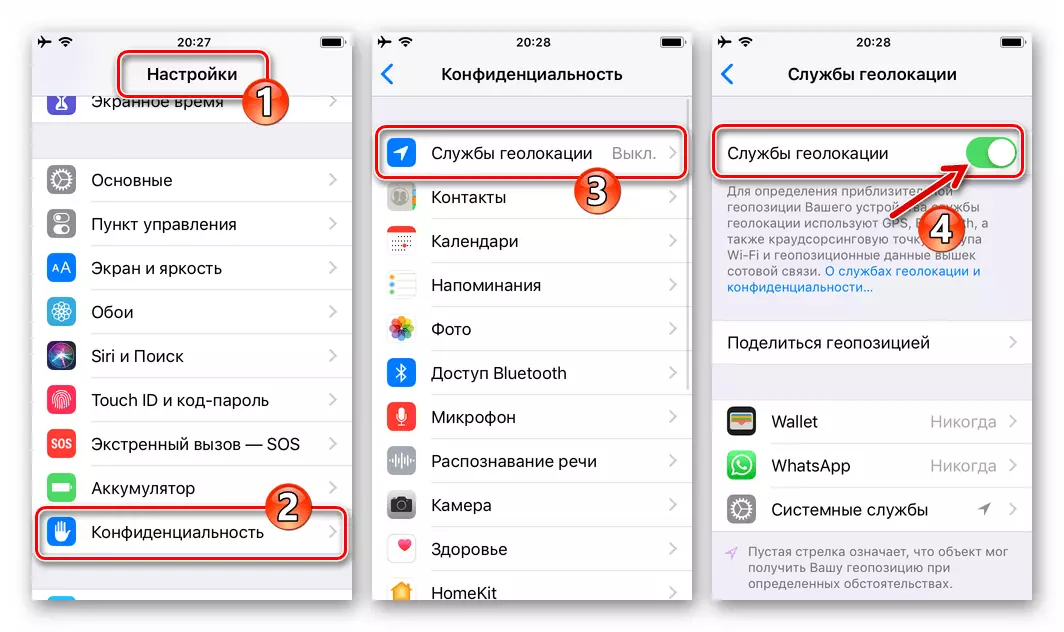
Прочитајте повеќе: Активирајте ги услугите за прецизност на iPhone
- Втората важна точка на која мора да се обрне внимание е да му се обезбеди на Messenger за пристап до модулот за локација на уредот:
- Отворете "Settings" iOS и, фракцето на листата на параметри, најдете "whatsapp" во листата инсталирана на iPhone програми. Кликнете на името на гласникот.
- На екранот што се отвора, допрете ја првата точка на листата на функции - "Geoction". Следно, со допирање на името "Секогаш" опција, поставете го полето за проверка спроти тоа и потоа излезете од "Settings".
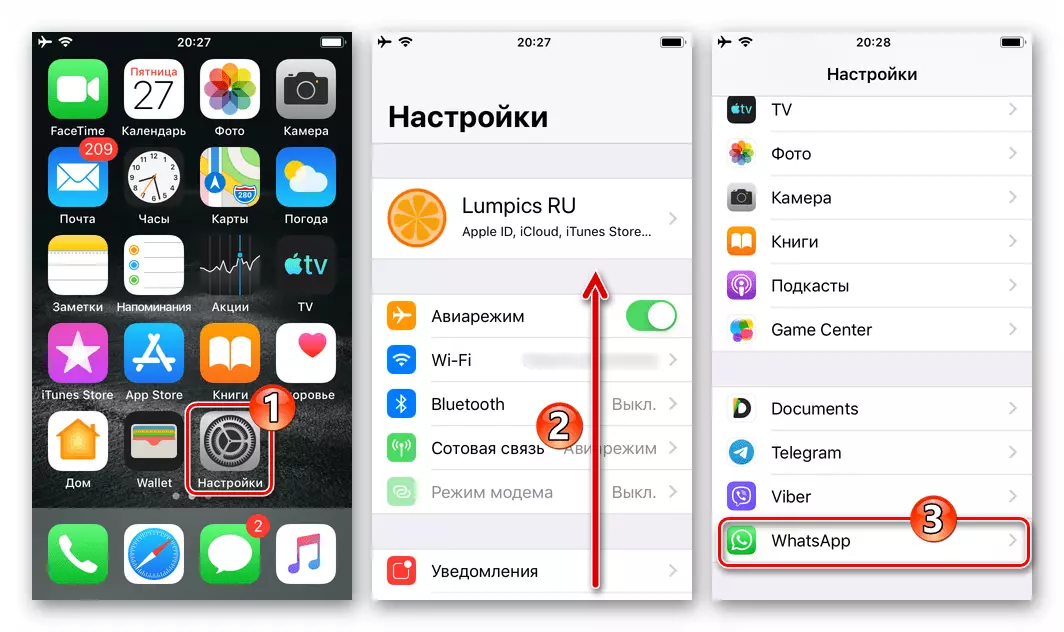
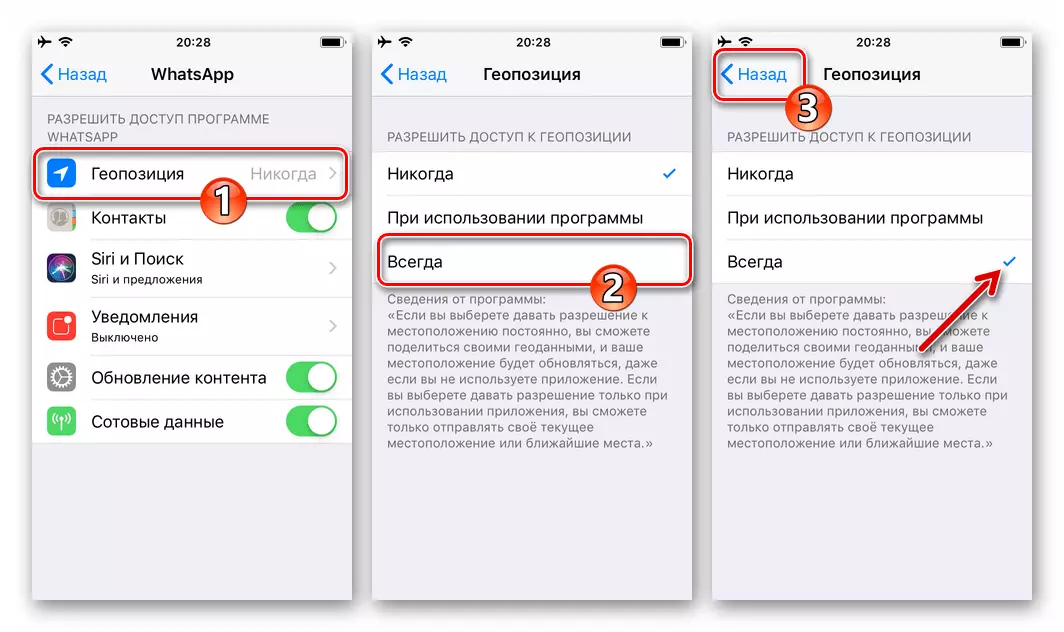
Метод 1: Пренос на тековната геопозиција
Најчесто, функцијата Geodata во WhatsApp се користи за пренос на индивидуални или групни разговори информации за неговата моментална локација како статична слика. Притискањето на овој објект ја отвора способноста за детално гледање на геолокација на испраќачот на пораката на мапата.
- Отворете го VATSAP, одете во дијалог или група каде што можете да испраќате информации за вашата локација.
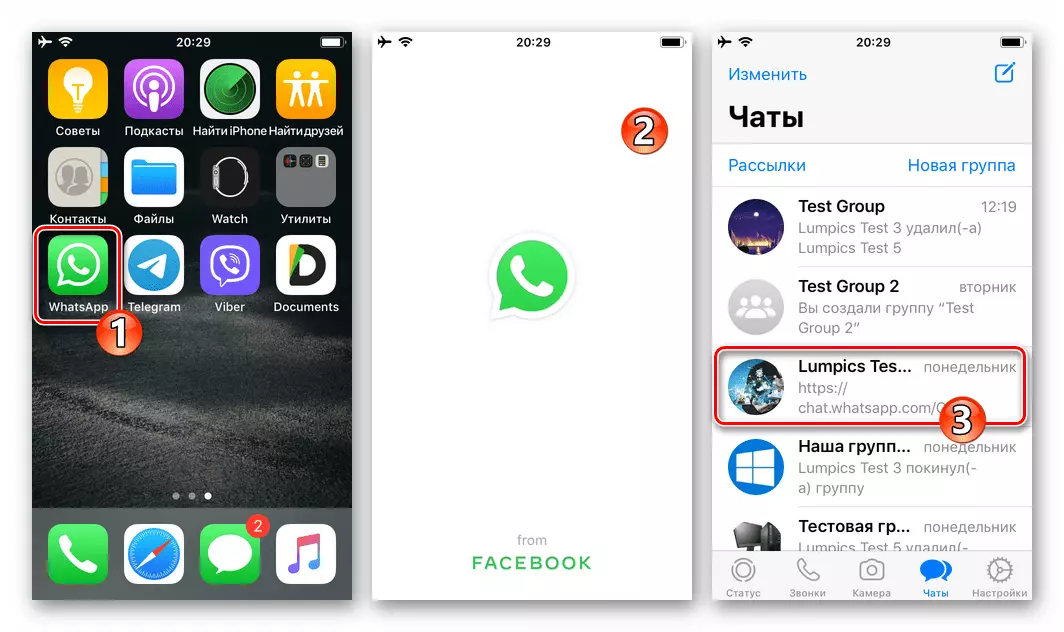
- Кликнете на копчето "+" лево од полето за внесување на текст пораки на дното на екранот за разговор. Во менито што се отвора, одберете "Локација".
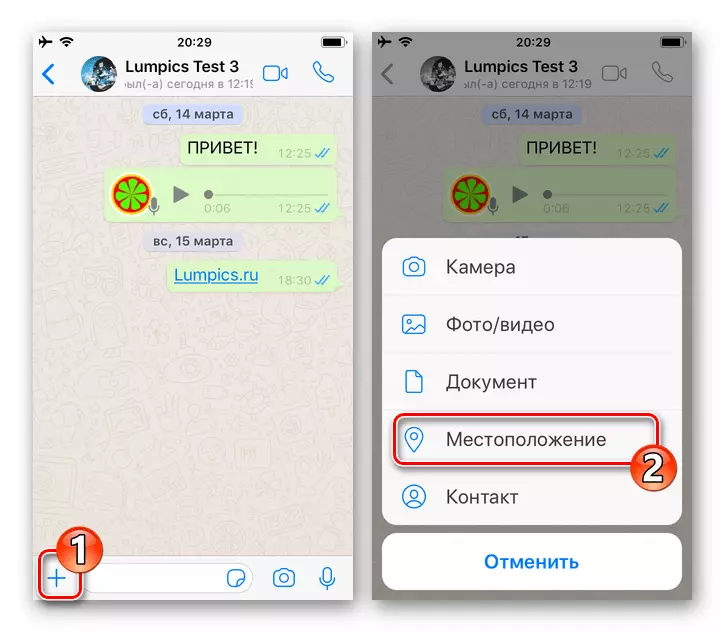
- Погледнете ја картичката на врвот на екранот, каде што вашата актуелна геодата е фиксна. Осигурајте се дека системот е правилно определено, допрете на "Испрати ја вашата локација" на листата прикажана подолу.
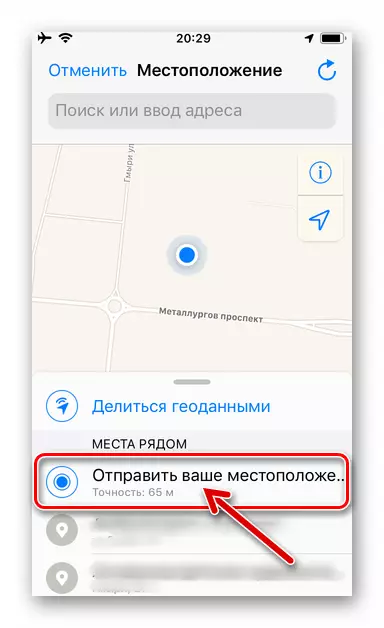
- На ова, информациите за сеопштини се речиси моментално прикажани во разговорот и вашиот соговорник или било кој член на групата, каде што беше испратена пораката, ќе може да ги види информациите обезбедени од вас подетално со вашето барање.
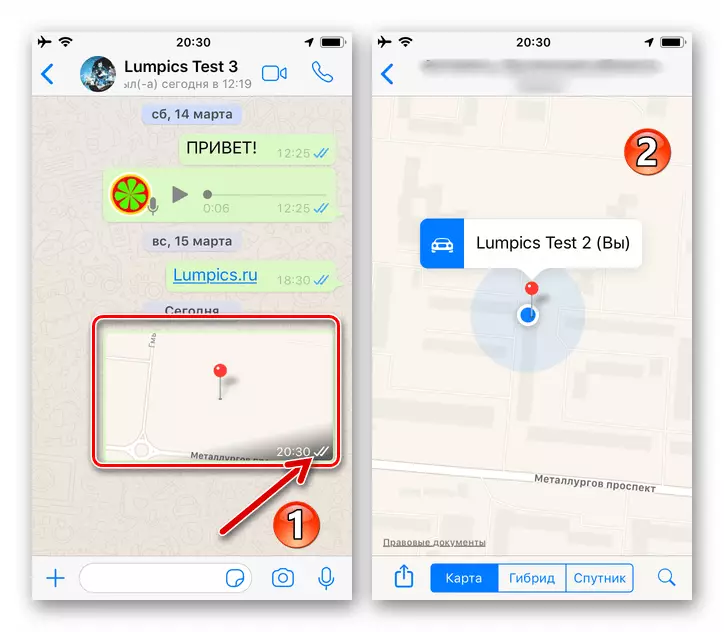
Метод 2: Испраќање на GeoData во реално време
Покрај унифицираните демонстрации на соговорници во податочниот гласник на сопствената локација, Whatsapp е достапен за создавање еден вид на емитување на овие информации континуирано во текот на времето определено од испраќачот.
Забележете дека откако ќе ја активирате функцијата за пренесување на геолокација, бидејќи методот опишан подолу, другиот регистриран на лицето во системот ќе може да ја следи вашата локација дури и ако ја затворите програмата VATSAP на Вашиот уред, но можете да го откажете преносот на податоци во секое време.
- Одете во индивидуален или групен разговор со идните примачи на вашите податоци за геолокација преку гласник. Како и во извршувањето на претходната инструкција од овој член, добијте пристап до испраќањето на Geoodata со кликнување на "+" лево од полето за внесување на текст пораки, а потоа избирање на локацијата во листата на можни пратки.
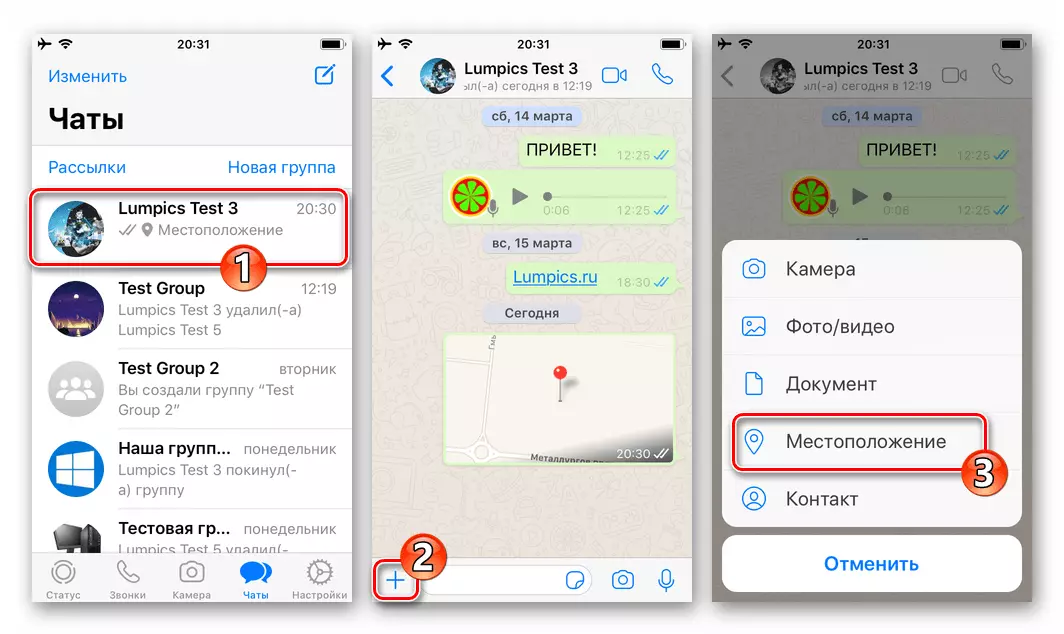
- Допрете го името "Share Geodan" функција. Следно, со избирање на една од елементите прикажани на дното на екранот на iPhone, одредување на времетраењето на информации за емитување за вашата локација во WhatsApp разговор.
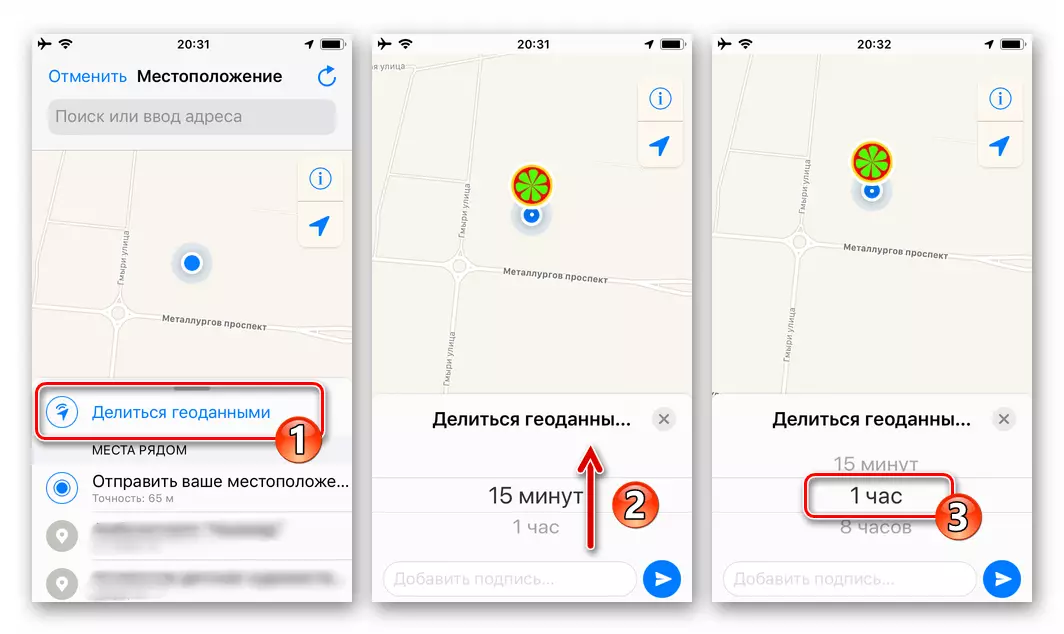
- Кликнете на копчето "Испрати". Резултатот од манипулациите нема да се направи долго време - се појавува блок во кореспонденцијата, допирајќи кој секој учесник во разговорот може да го види на мапата каде што сте.
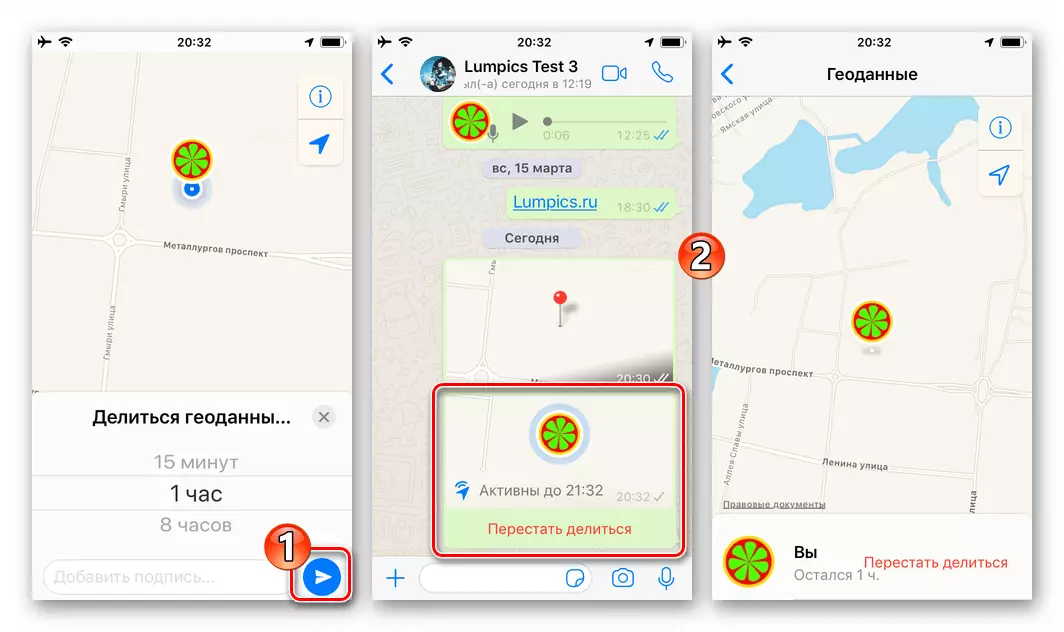
- Ако одлучите да го запрете преносот на геодат пред периодот определен за време на неговото започнување:
- Кликнете на името "Стоп Сподели" под натписот "Активен до HCH: mm" во областа прикажана во кореспонденцијата или на врската во полнолетно прикажување на податоци на вашата локација, а потоа потврдете го барањето добиено од програмата.
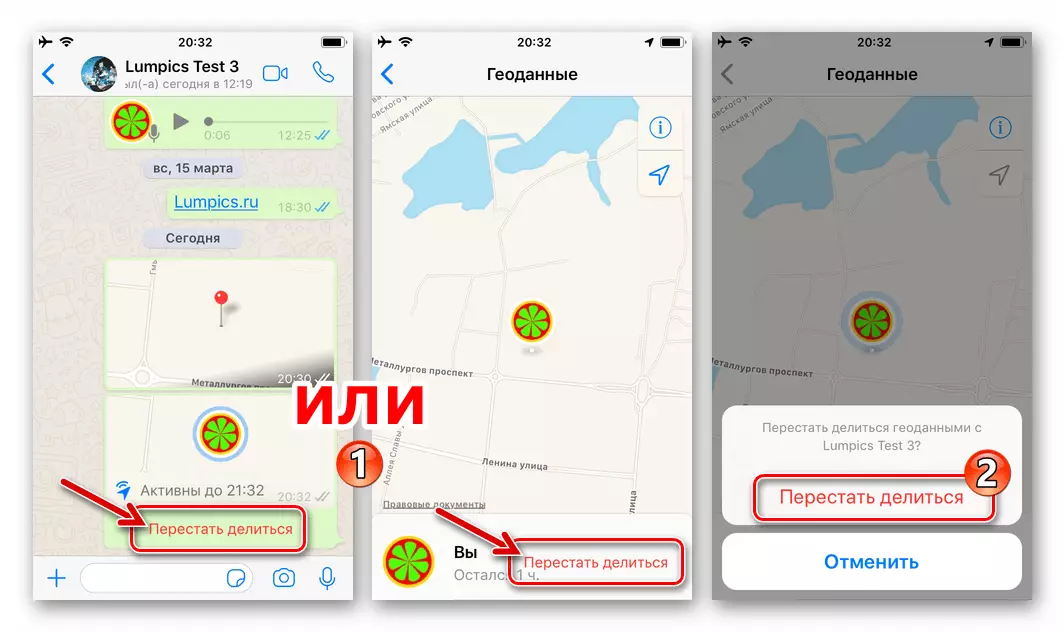
Како резултат на тоа, преносот на геолокација на разговорот ќе биде запрен.
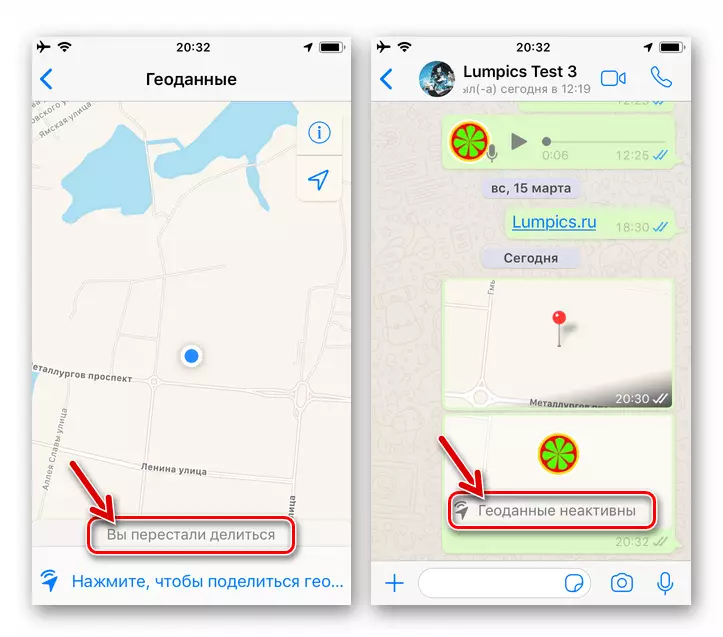
- По запирање на емитувањето на информациите, вашите соговорници сè уште ќе можат да дознаам каде сте биле во времето на оневозможување на пренесување на геолокација. За да се спречи таква ситуација, избришете порака со податоците за локацијата од разговорот, постапувајќи во својот став на ист начин како и со другите пораки пренесени преку гласник.
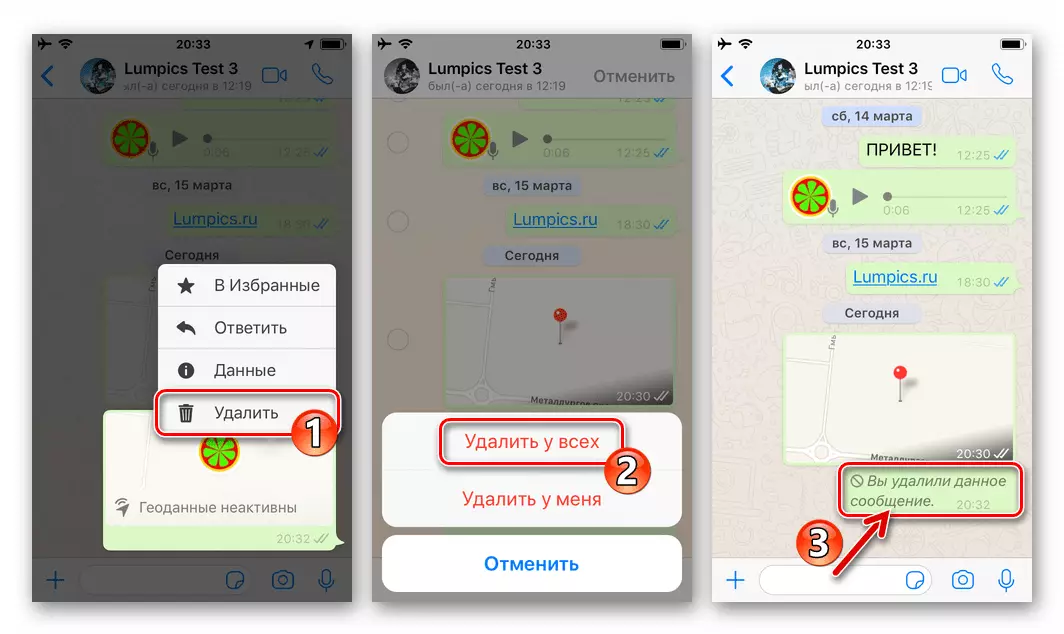
Прочитајте повеќе: Како да избришете порака од whatsapp разговор и на соговорниците
- Кликнете на името "Стоп Сподели" под натписот "Активен до HCH: mm" во областа прикажана во кореспонденцијата или на врската во полнолетно прикажување на податоци на вашата локација, а потоа потврдете го барањето добиено од програмата.
Како што можете да видите, организирајте го преносот на податоците за геолокација преку Whatsapp за iOS е лесно. Не треба да се заборави дека точноста на утврдувањето на изворните информации не зависи од гласникот, туку од присуството на геолокацискиот модул на iPhone способноста за ефикасно извршување на своите функции.
